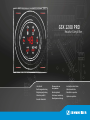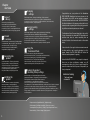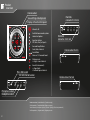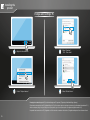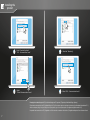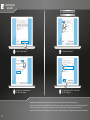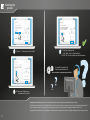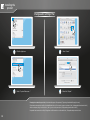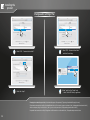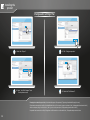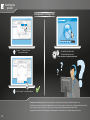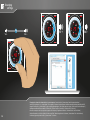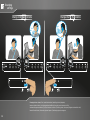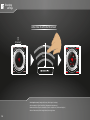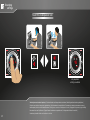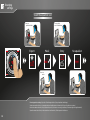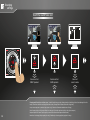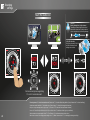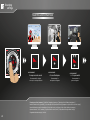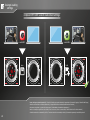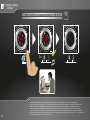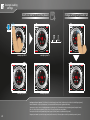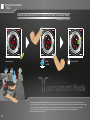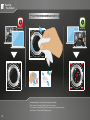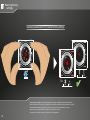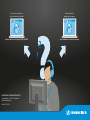GSX 1200 PRO
Headset Amplifier
Ръководство за
обслужване
Kasutusjuhend
Lietošanas instrukcija
Naudojimo instrukcija
User Guide
Bedienungsanleitung
Betjeningsvejledning
Návod na použití
Kezelési útmutató
Instrucţiuni de utilizare
Návod na obsluhu
Navodila za uporabo
Upute za upotrebu

1
Congratulations on your purchase of the Sennheiser
GSX 1200 PRO. Sennheiser has been a pioneer in the
audio industry since 1945, and we continue to innovate
and discover new frontiers in sound. The GSX 1200 PRO is
the latest milestone in this journey, pushing the limits of
immersive audio in gaming, while also giving you control
to get the exact sound experience you demand.
The Sennheiser Virtual Surround algorithm is the result of
8 years of research into advanced HRTF algorithms and
countless man hours to create something that we
consider the best virtual surround sound on the market
today.
It doesn’t matter if your goal is to become more immersed
in online worlds, or get a crucial advantage in a first
person shooter, the GSX 1200 PRO will deliver the
ultimate sound experience for gaming.
And while the GSX 1200 PRO is very simple to setup and
there are no driver installations needed, we still
recommend you take a bit of time to read through this
manual to understand the full power of the product you
have just acquired.
Sennheiser Gaming
The Sound Games
Are Made Of!
Chapter overview | Kapitelübersicht | Kapiteloversigt |
Přehled kapitol | Szállított tartozékok | Обем на доставката |
Tarnekomplekt | Komplektācija | Pakete | Conţinut pachet de livrare |
Rozsah dodávky | Dobavni obseg | Opseg isporuke
Chapter
overview
Saving & loading
settings
Using the
Tournament Mode
Cleaning the product /
Restoring factory settings
Lieferumfang | Leveringsomfang |
Rozsah dodávky | Szállított tartozékok |
Обем на доставката | Tarnekomplekt|
Komplektācija | Pakete | Conţinut pachet de livrare |
Rozsah dodávky | Dobavni obseg | Opseg isporuke
Produktübersicht | Produktoversigt | Přehled produktu |
Termékáttekintés | Вид на продукта | Toote ülevaade |
Izstrādājuma pārskats | Produkto apžvalga |
Descrierea produsului | Prehľad produktov |
Pregled izdelka | Pregled proizvoda
Produkt anschließen | Tilslutning af produktet |
Připojení produktu | A termék csatlakoztatás |
Свързване на продукта | Toote ühendamine |
Izstrādājuma pieslēgšana | Produkto prijungimas |
Conectarea produsului | Pripojiť produkt |
Priključitev izdelka | Priključivanje proizvoda
Produkt installieren | Installation af produktet |
Instalace produktu | A termék telepítése |
Инсталиране на продукта | Toote installimine |
Izstrādājuma uzstādīšana | Produkto įrengimas |
Instalarea produsului | Nainštalovať produkt |
Namestitev izdelka | Instalacija proizvoda
Einstellungen ändern | Ændring af indstillinger | Změna nastavení |
Beállítások változtatása | Промяна на настройките | Seadete muutmine |
Iestatījumu maiņa | Nuostatų keitimas | Modificarea setărilor | Zmeniť nastavenia |
Spreminjanje nastavitev | Promjena postavki
Einstellungen speichern & laden | Lagring og indlæsning af indstillinger |
Uložení & načtení nastavení | Beállítások mentése és betöltése |
Запаметяване & качване на настройките | Seadete salvestamine ja laadimine |
Iestatījumu saglabāšana un ielādēšana | Nuostatų įrašymas ir įkėlimas |
Salvarea & încărcarea setărilor | Uložiť & načítať nastaveni |
Shranjevanje in nalaganje nastavitev | Spremanje i učitavanje postavki
Turnier-Modus verwenden | Brug af turneringsmodus |
Používání turnajového režimu | A Tournament üzemmód használata |
Използване на режим Турнир | Turniirirežiimi kasutamine |
Turnīra režīma lietošana | Turnyro režimo naudojimas |
Utilizarea modului Tournament | Používanie režimu turnaja |
Uporaba turnirskega načina | Korištenje načina Turnir
Produkt reinigen / Auf Werkseinstellungen zurücksetzen |
Rengøring af produktet / Tilbagestilling til fabriksindstillinger |
Čištění produktu / Nastavení zpět na tovární nastavení |
A termék tisztítása / A gyári beállítás visszaállítása |
Почистване на продукта / Връщане към фабричните настройки |
Toote puhastamine / Tehaseseadetele lähtestamine | Izstrādājuma tīrīšana / Rūpnīcas iestatījumu
atiestatīšana | Produkto valymas / Nustatyti gamyklines nuostatas | Curăţarea produsului /
Resetarea la valorile iniţiale de fabrică | Vyčistiť produkt / Resetovať na nastavenia z výroby |
Čiščenje izdelka / Ponastavitev na tovarniške nastavitve | Čišćenje proizvoda / Vraćanje na
tvorničke postavke
Scope of
delivery
Changing
settings
Installing the
product
Product
overview
Connecting the
product

Safety
Guide
Quick
Guide
2
back side
right side
left side
Scope of
delivery
1
Scope of delivery | Lieferumfang | Rengøring af produktet |
Rozsah dodávky | A termék tisztítása | Почистване на продукта |
Toote puhastamine | Izstrādājuma tīrīšana | Produkto valymas | Curăţarea produsului |
Vyčistiť produkt | Čiščenje izdelka | Čišćenje proizvoda

3
Save settings & load presets
Display & Touch control panel
Volume wheel
Volume 0–99
Switch between sound systems:
Headset or Speaker
Equalizer settings:
Off, Music, Story or Esports
Surround Amplification:
Front, Back or Neutral
Sound Mode:
Stereo or 7.1 Surround Sound
Sidetone Level:
++ High, + Low or Neutral
Reverb (Evnironment):
++ Open World,
+ Confined Space or Neutral
Micro USB socket
3.5 mm Line Out socket
Headphone socket
Microphone socket
Chat-link
connector B 2.5 mm
Chat-link
connector A 2.5 mm
Volume wheel chat in
Volume wheel chat out
Product overview | Produktübersicht | Produktoversigt |
Přehled produktu | Termékáttekintés | Вид на продукта |
Toote ülevaade | Izstrādājuma pārskats | Produkto apžvalga | Descrierea produsului |
Prehľad produktov | Pregled izdelka | Pregled proizvoda
Product
overview
2

Connect a headset
Connect to a computer
2s dims
4
Connecting to a headset & a computer | Headset & Computer anschließen | Tilslutning af headset og computer |
Připojení náhlavní soupravy & počítače | Csatlakoztatás headsethez és számítógéphez | Свързване слушалки и компютър |
Peakomplekti ja arvuti ühendamine | Austiņu un datora pieslēgšana | Ausinių ir kompiuterio prijungimas | Conectarea căştii & computerului |
Pripojiť headset & počítač | Priključitev slušalk in računalnika | Priključivanje slušalica s mikrofonom i računala
Connecting the
product
3

5
L R
Audio IN
Audio OUT
3.5 mm jack plug
Cable & speakers not included
Connect loudspeakers
Cascade up to 8 GSX 1200 PRO
2x 2.5 mm
Connecting to loudspeakers | Lautspecher anschließen | Tilslutning af højttaleren |
Připojení reproduktoru | Hangszórók csatlakoztatása | Свързване на колонките |
Kõlari ühendamine | Skaļruņu pieslēgšana | Garsiakalbio prijungimas | Conectarea difuzoarelor |
Pripojiť reproduktor | Priključitev zvočnikov | Priključivanje zvučnika
Connecting the
product
3

Change audio settings: PC
2. Select “Playback devices”.
1. Right-click the Audio icon.
4. Select “Default Device”.
3. Select “Speakers”
“GSX ... Main Audio”.
6
Changing the sound settings on a PC | Audioeinstellungen am PC anpassen | Tilpasning af audioindstillinger på en pc |
Přizpůsobení nastavení audio na PC | Audiobeállítások a PC-n | Съгласуване аудио-настройките с компютър | Audioseadete kohandamine PC-l |
Skaņas iestatījumu pielāgošana personālajā datorā | Kompiuterio garso nuostatų nustatymas | Configurarea opţiunilor audio la PC |
Prispôsobiť audio nastavenia na PC | Prilagoditev zvočnih nastavitev na osebnem računalniku | Prilagodba audiopostavki na osobnom računalu
Installing the
product
4

7. Select tab “Recording”.
8. Select “GSX ... Communication Audio”.
6. Select
“Default Communication Device”.
5. Select “Headset Earphone”
“GSX ... Communication Audio”.
7
Installing the
product
4
Changing the sound settings on a PC | Audioeinstellungen am PC anpassen | Tilpasning af audioindstillinger på en pc |
Přizpůsobení nastavení audio na PC | Audiobeállítások a PC-n | Съгласуване аудио-настройките с компютър | Audioseadete kohandamine PC-l |
Skaņas iestatījumu pielāgošana personālajā datorā | Kompiuterio garso nuostatų nustatymas | Configurarea opţiunilor audio la PC |
Prispôsobiť audio nastavenia na PC | Prilagoditev zvočnih nastavitev na osebnem računalniku | Prilagodba audiopostavki na osobnom računalu

12. Select tab “Playback”.
13. Select Speakers “GSX ... Main Audio”.
14. Click “Configure”.
7.1 surround sound
10. Select tab “Communications”.
11. Select “Do nothing”.
9. Select “Default Device”.
8
Installing the
product
4
Changing the sound settings on a PC | Audioeinstellungen am PC anpassen | Tilpasning af audioindstillinger på en pc |
Přizpůsobení nastavení audio na PC | Audiobeállítások a PC-n | Съгласуване аудио-настройките с компютър | Audioseadete kohandamine PC-l |
Skaņas iestatījumu pielāgošana personālajā datorā | Kompiuterio garso nuostatų nustatymas | Configurarea opţiunilor audio la PC |
Prispôsobiť audio nastavenia na PC | Prilagoditev zvočnih nastavitev na osebnem računalniku | Prilagodba audiopostavki na osobnom računalu

16. Make sure all options are
activated and click “Next”.
15. Select “7.1 Surround” and click “Next”.
For specific information and
Firmware update please visit
www.sennheiser.com/gaming-downloads
17. Activate all options and
click “Next” to close “Speaker Setup”.
18. Click “OK” to save settings and close the window.
9
Installing the
product
4
Changing the sound settings on a PC | Audioeinstellungen am PC anpassen | Tilpasning af audioindstillinger på en pc |
Přizpůsobení nastavení audio na PC | Audiobeállítások a PC-n | Съгласуване аудио-настройките с компютър | Audioseadete kohandamine PC-l |
Skaņas iestatījumu pielāgošana personālajā datorā | Kompiuterio garso nuostatų nustatymas | Configurarea opţiunilor audio la PC |
Prispôsobiť audio nastavenia na PC | Prilagoditev zvočnih nastavitev na osebnem računalniku | Prilagodba audiopostavki na osobnom računalu

Change audio settings: Mac
3. Select “Sound”.
4. Select tab “Output”.
2. Select “System Preferences...”.
1. Click the Apple icon.
10
Installing the
product
4
Changing the sound settings on a Mac | Audioeinstellungen am Mac anpassen | Tilpasning af audioindstillinger på en mac |
Přizpůsobení nastavení audio na Mac | Audiobeállítások Mac-en | Съгласуване аудио-настройките с Mac | Audioseadete kohandamine Macil |
Skaņas iestatījumu pielāgošana Mac datorā | „Mac“ garso nuostatų nustatymas | Configurarea opţiunilor audio la MAC |
Prispôsobiť audio nastavenia na Mac | Prilagoditev zvočnih nastavitev na računalniku Mac | Prilagodba audiopostavki na Macu

Change audio settings: Mac
7. Select “GSX... Communication Audio”
and close the settings.
8. Enter “audio” in the “Finder” and
select “Audio MIDI Setup” application.
6. Select tab “Input”.
5. Select “GSX ... Communication Audio”.
11
Installing the
product
4
Changing the sound settings on a Mac | Audioeinstellungen am Mac anpassen | Tilpasning af audioindstillinger på en mac |
Přizpůsobení nastavení audio na Mac | Audiobeállítások Mac-en | Съгласуване аудио-настройките с Mac | Audioseadete kohandamine Macil |
Skaņas iestatījumu pielāgošana Mac datorā | „Mac“ garso nuostatų nustatymas | Configurarea opţiunilor audio la MAC |
Prispôsobiť audio nastavenia na Mac | Prilagoditev zvočnih nastavitev na računalniku Mac | Prilagodba audiopostavki na Macu

Change audio settings: Mac
12. Select tab “Multichannel”.
9. Select tab “Output”.
10. Select “8ch-16bit Integer” from
the drop down menu.
11. Click “Configure speakers”.
12
Installing the
product
4
Changing the sound settings on a Mac | Audioeinstellungen am Mac anpassen | Tilpasning af audioindstillinger på en mac |
Přizpůsobení nastavení audio na Mac | Audiobeállítások Mac-en | Съгласуване аудио-настройките с Mac | Audioseadete kohandamine Macil |
Skaņas iestatījumu pielāgošana Mac datorā | „Mac“ garso nuostatų nustatymas | Configurarea opţiunilor audio la MAC |
Prispôsobiť audio nastavenia na Mac | Prilagoditev zvočnih nastavitev na računalniku Mac | Prilagodba audiopostavki na Macu

Change audio settings: Mac
14. Click “Apply” to close the window.
13. Select “7.1 Surround” from
the drop down menu.
For specific information and
Firmware update please visit
www.sennheiser.com/gaming-downloads
13
Installing the
product
4
Changing the sound settings on a Mac | Audioeinstellungen am Mac anpassen | Tilpasning af audioindstillinger på en mac |
Přizpůsobení nastavení audio na Mac | Audiobeállítások Mac-en | Съгласуване аудио-настройките с Mac | Audioseadete kohandamine Macil |
Skaņas iestatījumu pielāgošana Mac datorā | „Mac“ garso nuostatų nustatymas | Configurarea opţiunilor audio la MAC |
Prispôsobiť audio nastavenia na Mac | Prilagoditev zvočnih nastavitev na računalniku Mac | Prilagodba audiopostavki na Macu

Vol - Vol +
Vol -Vol +
14
Changing
settings
5
Changing the volume via volume wheel or via your computer | Laustärke über „Volume wheel“ oder Computer einstellen |
Indstilling af lydstyrken via „volume wheel“ eller computer | Nastavení hlasitosti pomocí kolečka nastavení hlasitosti nebo přes počítač |
Hangerő-szabályozás a „Volume wheel“ vagy a számítógép segítségével | Настройка силата на звука с „Volume wheel“ или компютъра |
Helitugevuse seadmine Volume wheeli või arvuti abil | Skaļuma iestatīšana, izmantojot “Volume wheel“ vai datoru |
Garsumo nustatymas naudojant garsumo mygtuką arba kompiuterį | Reglarea volumului cu ”Volume Wheel” sau în calculator |
Hlasitosť nastavte cez „koliesko hlasitosti“ alebo cez počítač | Nastavitev glasnosti s kolescem „Volume wheel“ ali z računalnikom |
Podešavanje glasnoće preko kotačića „Volume wheel“ ili računala

15
Change chat volume Change chat volume
Vol -
Vol +
Vol -
Vol +
Vol - Vol +Vol - Vol +
Changing the chat volume | Chat-Lautstärke einstellen | Indstilling af chat-lydstyrken |
Nastavení hlasitosti chatu | A chat hangerejének beállítása | Настройка силата на звука за Chat |
Vestluse helitugevuse seadmine | Tērzēšanas skaļuma iestatīšana | Pokalbio garsumo nustatymas | Reglarea volumului de chat |
Nastaviť hlasitosť chatu | Nastavitev glasnosti klepeta | Podešavanje glasnoće razgovora
Changing
settings
5

come close to activate the screen
dimmed
5 cm
16
Changing
settings
5
Activating the screen | Anzeige aktivieren | Aktivering af visningen |
Aktivace displeje | A kijelző aktiválása | Активиране на индикатора |
Näidu aktiveerimine | Displeja aktivizēšana | Ekrano suaktyvinimas | Activarea afişajului |
Aktivovať zobrazenie | Aktiviranje prikaza | Aktivacija prikaza

touch the loudspeaker icon
only equalizer
settings available
17
Switching between headset & speakers | Zwischen Headset und Lautsprechern umschalten | Omstilling mellem headset og højttalere |
Přepínání mezi náhlavní soupravou a reproduktory | Váltás headset és hangszó között | Превключване между слушалки и колонките |
Peakomplekti ja kõlarite vahel ümberlülitamine | Pārslēgšana no austiņām uz skaļruņiem un otrādi | Perjungimas tarp ausinių ir garsiakalbių |
Comutarea între cască şi difuzoare | Prepnúť medzi headsetom a reproduktormi | Preklop med slušalkami in zvočniki |
Prebacivanje između slušalica s mikrofonom i zvučnika
Changing
settings
5

touch the equalizer icon
Focus on
positional Audio
Focus on
music
Focus on high
level of immersion
Esport Music Story No equalizer
18
Changing
settings
5
Choosing equalizer settings | Equalizer-Einstellungen wählen | Valg af equalizer-indstillinger |
Volba nastavení ekvalizéru | A hangszínszabályozó beállításainak kiválasztása | Избор на Equalizer-настройки |
Ekvalaiseri seadete valimine | Skaņas izlīdzinātāja izvēle | Ekvalaizerio nuostatų pasirinkimas | Selectarea opţiunilor egalizatorului |
Vybrať nastavenia ekvalizéra | Izbira nastavitev izenačevalnika | Odabir postavki ekvilizatora

touch the sound focus icon
level 12 score: 598 level 15 score: 715
Increase virtual
FRONT speakers
Increase virtual
BACK speakers
balanced
sound volume
19
Changing
settings
5
Changing amplification focus to front or rear | virtuelle Verstärkung vorn oder hinten einstellen | Indstilling af virtuel forstærkning forfra eller
bagfra | Nastavení virtuálního zesílení vpředu nebo vzadu | A hangerősítési fókusz állítása előre vagy hátra |
Настройка на виртуално усилване отпред или отзад | Virtuaalse võimenduse seadmine ees või taga |
Virtuālā pastiprinātāja pieslēgšana priekšpusē vai aizmugurē | Virtualaus stiprintuvo priekyje arba gale nustatymas |
Reglarea amplificării virtuale faţă sau spate | nastaviť virtuálne zosilnenie spredu alebo zozadu |
Nastavitev virtualnega ojačanja spredaj ali zadaj | Podešavanje virtualnog pojačanja sprijeda ili straga
Pagina se încarcă...
Pagina se încarcă...
Pagina se încarcă...
Pagina se încarcă...
Pagina se încarcă...
Pagina se încarcă...
Pagina se încarcă...
Pagina se încarcă...
Pagina se încarcă...
Pagina se încarcă...
Pagina se încarcă...
Pagina se încarcă...
-
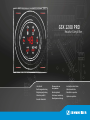 1
1
-
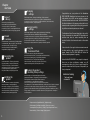 2
2
-
 3
3
-
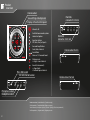 4
4
-
 5
5
-
 6
6
-
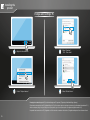 7
7
-
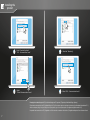 8
8
-
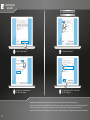 9
9
-
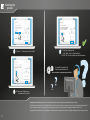 10
10
-
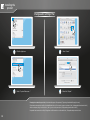 11
11
-
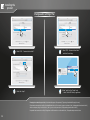 12
12
-
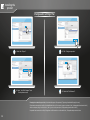 13
13
-
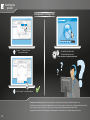 14
14
-
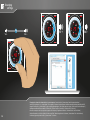 15
15
-
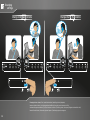 16
16
-
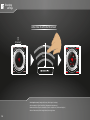 17
17
-
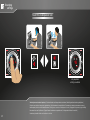 18
18
-
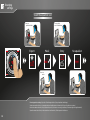 19
19
-
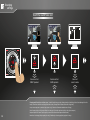 20
20
-
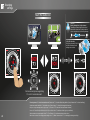 21
21
-
 22
22
-
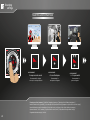 23
23
-
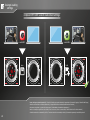 24
24
-
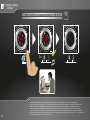 25
25
-
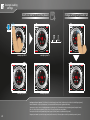 26
26
-
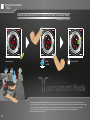 27
27
-
 28
28
-
 29
29
-
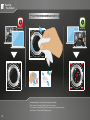 30
30
-
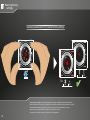 31
31
-
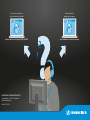 32
32
Sennheiser GSX 1200 PRO Manual de utilizare
- Tip
- Manual de utilizare
- Acest manual este potrivit și pentru
în alte limbi
Alte documente
-
Silvercrest SLB 1.2 A1 User Manual And Service Information
-
Logitech G 981-000586 Manual de utilizare
-
Lenovo Legion H500 PRO 7.1 (GXD0T69864) Manual de utilizare
-
Plantronics RIG Surround Manual de utilizare
-
Logitech G733 LIGHTSPEED Gaming BLUE (981-000943) Manual de utilizare
-
Logitech G935 (981-000744) Manual de utilizare
-
Logitech G PRO X BLACK Manual de utilizare
-
Logitech Zone Wireless Plus (981-000806) Manual de utilizare
-
Yamaha RX-A710 Manualul proprietarului
-
Yamaha RX-V671 Manualul proprietarului